域控制器的备份于还原
- 格式:doc
- 大小:1.28 MB
- 文档页数:23
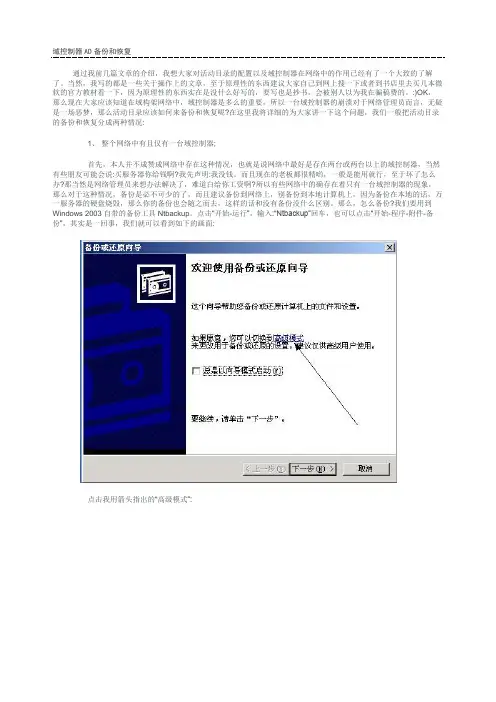
域控制器AD备份和恢复通过我前几篇文章的介绍,我想大家对活动目录的配置以及域控制器在网络中的作用已经有了一个大致的了解了。
当然,我写的都是一些关于操作上的文章,至于原理性的东西建议大家自己到网上搜一下或者到书店里去买几本微软的官方教材看一下,因为原理性的东西实在是没什么好写的,要写也是抄书,会被别人以为我在骗稿费的。
:)OK,那么现在大家应该知道在域构架网络中,域控制器是多么的重要,所以一台域控制器的崩溃对于网络管理员而言,无疑是一场恶梦,那么活动目录应该如何来备份和恢复呢?在这里我将详细的为大家讲一下这个问题,我们一般把活动目录的备份和恢复分成两种情况:1、整个网络中有且仅有一台域控制器;首先,本人并不成赞成网络中存在这种情况,也就是说网络中最好是存在两台或两台以上的域控制器,当然有些朋友可能会说:买服务器你给钱啊?我先声明:我没钱。
而且现在的老板都很精哟,一般是能用就行,至于坏了怎么办?那当然是网络管理员来想办法解决了,难道白给你工资啊?所以有些网络中的确存在着只有一台域控制器的现象,那么对于这种情况,备份是必不可少的了,而且建议备份到网络上,别备份到本地计算机上,因为备份在本地的话,万一服务器的硬盘烧毁,那么你的备份也会随之而去,这样的话和没有备份没什么区别。
那么,怎么备份?我们要用到Windows 2003自带的备份工具Ntbackup。
点击“开始-运行”,输入:“Ntbackup”回车,也可以点击“开始-程序-附件-备份”,其实是一回事,我们就可以看到如下的画面:点击我用箭头指出的“高级模式”:再点击用红框标出的“备份向导(高级)”,这时会出现一个备份向导:在这里请大家注意,直接点“取消”,这样可以进入备份工具控制器,以便有更多的可以自定义的项目:在这里,需要提醒大家的是,如果你只是想备份活动目录的话,那么你只需要备份一下系统状态就可以了。
但本人强烈建议:最好再做一个整个C盘的备份!以防止丢失一些其它的数据。
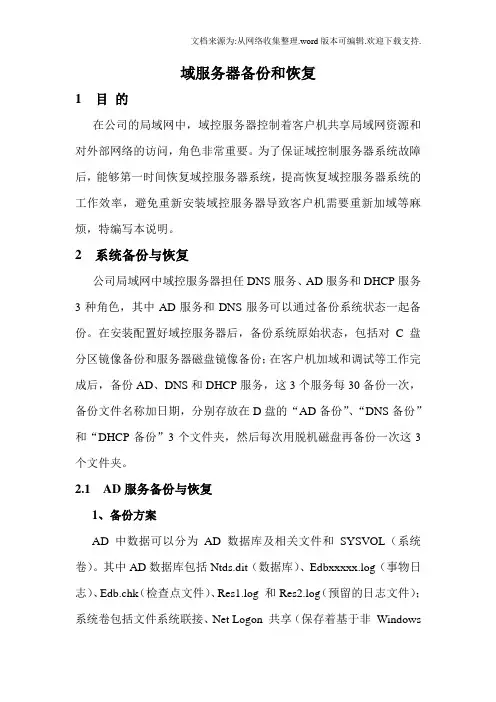
域服务器备份和恢复1 目的在公司的局域网中,域控服务器控制着客户机共享局域网资源和对外部网络的访问,角色非常重要。
为了保证域控制服务器系统故障后,能够第一时间恢复域控服务器系统,提高恢复域控服务器系统的工作效率,避免重新安装域控服务器导致客户机需要重新加域等麻烦,特编写本说明。
2 系统备份与恢复公司局域网中域控服务器担任DNS服务、AD服务和DHCP服务3种角色,其中AD服务和DNS服务可以通过备份系统状态一起备份。
在安装配置好域控服务器后,备份系统原始状态,包括对C盘分区镜像备份和服务器磁盘镜像备份;在客户机加域和调试等工作完成后,备份AD、DNS和DHCP服务,这3个服务每30备份一次,备份文件名称加日期,分别存放在D盘的“AD备份”、“DNS备份”和“DHCP备份”3个文件夹,然后每次用脱机磁盘再备份一次这3个文件夹。
2.1 AD服务备份与恢复1、备份方案AD 中数据可以分为AD 数据库及相关文件和SYSVOL(系统卷)。
其中AD数据库包括Ntds.dit(数据库)、Edbxxxxx.log(事物日志)、Edb.chk(检查点文件)、Res1.log 和Res2.log(预留的日志文件);系统卷包括文件系统联接、Net Logon 共享(保存着基于非Windows2000/2003/xp 的网络客户端的登录脚本和策略对象)、用户登录脚本(基于Windows 2000 Professional、Windows xp 的客户端以及运行Windows 95、Windows 98 或Windows NT 4.0 的客户端)、Windows 2000/2003/xp 组策略以及需要在域控制器上可用并需要在域控制器间同步的文件复制服务(FRS) 的分段目录和文件。
系统状态是相互依赖的系统组件的集合,包括系统启动文件、系统注册表、COM+类的注册数据库。
当备份系统状态时,AD会作为其中的一部分进行备份,所以我们选择系统自带备份工具(ntbackup)备份系统状态来备份AD。
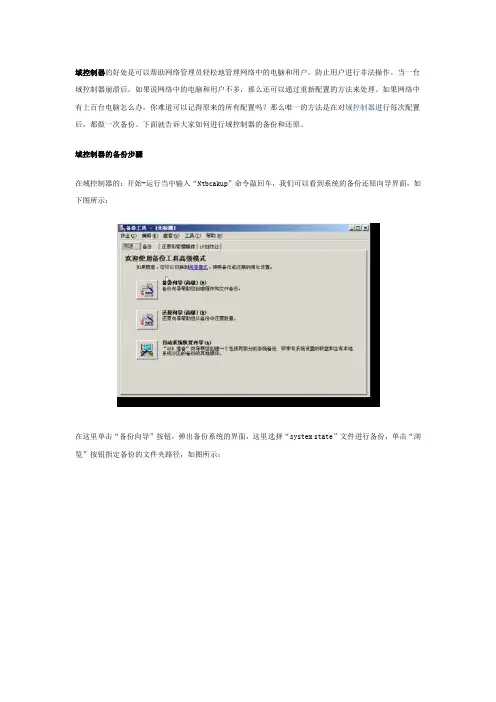
域控制器的好处是可以帮助网络管理员轻松地管理网络中的电脑和用户,防止用户进行非法操作。
当一台域控制器崩溃后,如果说网络中的电脑和用户不多,那么还可以通过重新配置的方法来处理。
如果网络中有上百台电脑怎么办,你难道可以记得原来的所有配置吗?那么唯一的方法是在对域控制器进行每次配置后,都做一次备份。
下面就告诉大家如何进行域控制器的备份和还原。
域控制器的备份步骤在域控制器的:开始-运行当中输入“Ntbcakup”命令敲回车,我们可以看到系统的备份还原向导界面,如下图所示:在这里单击“备份向导”按钮,弹出备份系统的界面,这里选择“system state”文件进行备份,单击“浏览”按钮指定备份的文件夹路径,如图所示;单击“开始备份”按钮,这里开始备份的过程,这里时间较长大概在半个小时左右,如图所示:域控制器的还原步骤恢复的过程也非常简单,需要重新启动操作,开机时按F8进入启动项选择菜单,选择“目录服务器还原模式”选项,单击回车进入系统,如图:启动操作系统这里进入登陆对话框,这里需要注意的是这里所说提到的管理员密码不是当前的管理员密码,是当初建立域控制器时的域控制器恢复密码,如图所示:这一步同样在开始-运行中输入“NTBACKUP”命令启动系统备份还原向导,如图:点击“还原向导”按钮弹出还原向导界面,点击“浏览”按钮找到我们备份的活动目录数据库单击选择,在“还原的项目”区域勾选文件,如图所示:单击“下一步”按钮,弹出“完成还原向导”对话框,如图:单击“高级”按钮,弹出“还原位置”对话框,这里选择“原来位置”选项,单击“下一步”按钮,弹出警告对话框点击“确定”按钮,如图:这里选择“替换现有文件”选项,单击“下一步”按钮,如图:这里按默认,单击“下一步”按钮,如图:单击“完成”按钮,还原向导设置完成,如图:这一步大概半个小时会还原完成。
这时可以重新启动系统再次进入“活动目录恢复”模式启动,当Windows 2003出现用户登录窗口时,输入本地管理员账户和密码,登录成功后,就可以进行恢复操作了。

W i n d o w s S e r v e rB a c k u p备份和恢复域控制怎样用Windows Server Backup备份和恢复域控制?Windows Server Windows server 系统状态的完整备份通过这篇文章,你将了解到以下内容:在Windows server 2008中,微软公司放弃了Windows Server之前版本集成的NTBackup备份工具,转而用一个叫做Windows Server Backup的新备份程序取而代之。
Windows Server Backup与NTBackup之间有明显的区别,其中变化最大的就是域控制器的备份和恢复过程,本文将对此做详细的介绍。
在Windows Server 2003中,如果我们想备份活动目录(Active Directory)的数据库,系统状态的完整备份——包括系统文件以及相关组件——是必须做的。
正如我们所知,NTBackup可以通过GUI界面执行系统状态备份的操作,并将备份数据保存在一个扩展名为BKF的文件中。
然而,在Windows Server 2008中发起系统状态备份的操作的话,则需要在命令行工具下输入以下指令:Wbadmin start systemstatebackup --backuptarget:E:在执行完以上命令之后,用户会发现两个事情:首先,在Windows server 2008中系统状态备份花费的时间要比在2003中多一些。
这是因为Windows server backup会将一部分“系统文件”当做“系统状态备份”的目标,而NTBackup 的备份过程却不处理这些文件。
其次,在完成备份之后,用户会发现Windows创建的文件扩展名为.VHD,而不是之前的 .BKF。
切记,命令行模式并不是创建“系统状态备份”的唯一途径。
通过选择“Enable System Recovery”选项,在GUI界面同样可以完成该操作。
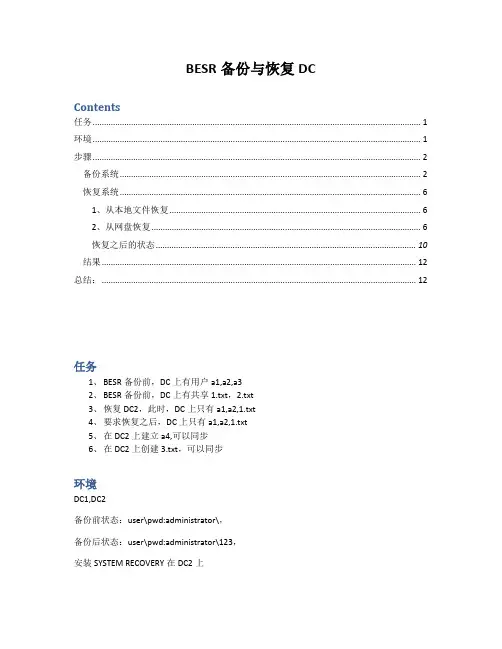
BESR备份与恢复DCContents任务 (1)环境 (1)步骤 (2)备份系统 (2)恢复系统 (6)1、从本地文件恢复 (6)2、从网盘恢复 (6)恢复之后的状态 (10)结果 (12)总结: (12)任务1、BESR备份前,DC上有用户a1,a2,a32、BESR备份前,DC上有共享1.txt,2.txt3、恢复DC2,此时,DC上只有a1,a2,1.txt4、要求恢复之后,DC上只有a1,a2,1.txt5、在DC2上建立a4,可以同步6、在DC2上创建3.txt,可以同步环境DC1,DC2备份前状态:user\pwd:administrator\,备份后状态:user\pwd:administrator\123,安装SYSTEM RECOVERY在DC2上步骤备份系统完成备份设置备注:∙备份之后会产生两个文件,DC2.sv2i和dc2_C_Drive001.v2i,∙下次备份时,DC2.sv2i文件不发生变化,dc2_C_Drive001.v2i依据备份的次数进行变化,命名方法为dc2_C_Drive00X.v2i(X表示第几次备份)恢复系统1、从本地文件恢复2、从网盘恢复1、从光驱启动,放入恢复盘,进入如下界面2、配置网络参数3、映射网络驱动器4、输入凭证5、完成网络驱动器映射6、选择内容7、完成恢复之后的状态,(DC1没有开启)登录DC2,空密码提示错误,密码输入123,进入系统打开活动目录计算机和用户,在用户中看到用户a1,a2,a3。
这是我们不希望看到的。
打开NETLOGON目录,查看当前的文档,发现1.txt和2.txt都存在,这也不是我们希望看到的然后开启DC1,我们来看一下同步之后的结果,发现用户a3已经不存在了结果1、通过BESR恢复系统正常2、恢复后的状态中存在用户a1,a2,a33、恢复后文件夹NETLOGON中存在1.txt和2.txt4、同步之后,DC2中只有用户a1,a25、同步之后NETLOGON中的文件没发生变化6、在DC2中的活动目录发生的变化,将会在整个目录中进行更新总结:使用BESR恢复域控制器后,数据完全恢复,服务器可正常工作。
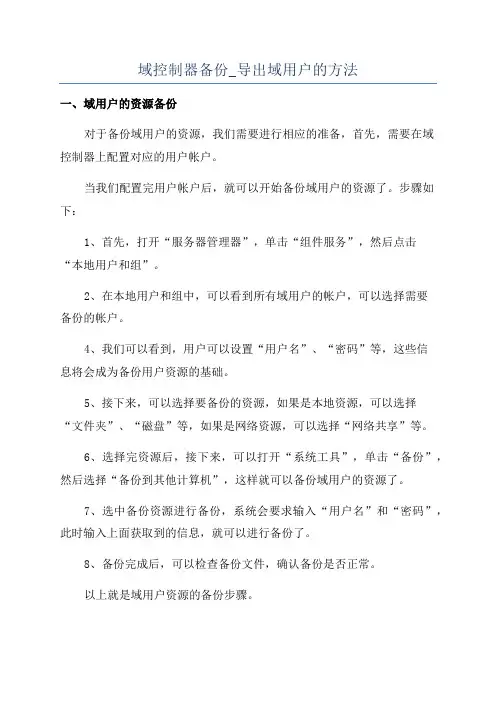
域控制器备份_导出域用户的方法
一、域用户的资源备份
对于备份域用户的资源,我们需要进行相应的准备,首先,需要在域
控制器上配置对应的用户帐户。
当我们配置完用户帐户后,就可以开始备份域用户的资源了。
步骤如下:
1、首先,打开“服务器管理器”,单击“组件服务”,然后点击
“本地用户和组”。
2、在本地用户和组中,可以看到所有域用户的帐户,可以选择需要
备份的帐户。
4、我们可以看到,用户可以设置“用户名”、“密码”等,这些信
息将会成为备份用户资源的基础。
5、接下来,可以选择要备份的资源,如果是本地资源,可以选择
“文件夹”、“磁盘”等,如果是网络资源,可以选择“网络共享”等。
6、选择完资源后,接下来,可以打开“系统工具”,单击“备份”,然后选择“备份到其他计算机”,这样就可以备份域用户的资源了。
7、选中备份资源进行备份,系统会要求输入“用户名”和“密码”,此时输入上面获取到的信息,就可以进行备份了。
8、备份完成后,可以检查备份文件,确认备份是否正常。
以上就是域用户资源的备份步骤。

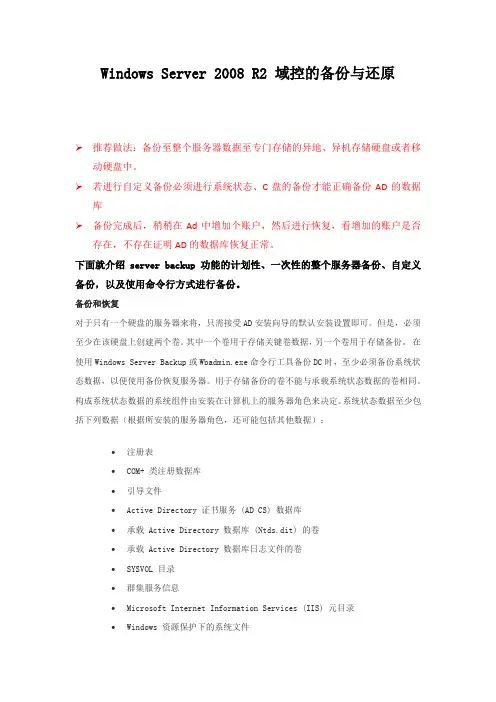
Windows Server 2008 R2 域控的备份与还原➢推荐做法:备份至整个服务器数据至专门存储的异地、异机存储硬盘或者移动硬盘中。
➢若进行自定义备份必须进行系统状态、C盘的备份才能正确备份AD的数据库➢备份完成后,稍稍在Ad中增加个账户,然后进行恢复,看增加的账户是否存在,不存在证明AD的数据库恢复正常。
下面就介绍server backup 功能的计划性、一次性的整个服务器备份、自定义备份,以及使用命令行方式进行备份。
备份和恢复对于只有一个硬盘的服务器来将,只需接受AD安装向导的默认安装设置即可。
但是,必须至少在该硬盘上创建两个卷。
其中一个卷用于存储关键卷数据,另一个卷用于存储备份。
在使用Windows Server Backup或Wbadmin.exe命令行工具备份DC时,至少必须备份系统状态数据,以便使用备份恢复服务器。
用于存储备份的卷不能与承载系统状态数据的卷相同。
构成系统状态数据的系统组件由安装在计算机上的服务器角色来决定。
系统状态数据至少包括下列数据(根据所安装的服务器角色,还可能包括其他数据):•注册表•COM+ 类注册数据库•引导文件•Active Directory 证书服务 (AD CS) 数据库•承载 Active Directory 数据库 (Ntds.dit) 的卷•承载 Active Directory 数据库日志文件的卷•SYSVOL 目录•群集服务信息•Microsoft Internet Information Services (IIS) 元目录•Windows 资源保护下的系统文件安装08 R2自带的Server Backup工具,打开服务器管理器,选择功能-添加功能,勾选Windows server backup和命令行工具,Server back up提供MMC 图形界面备份和wbadmin命令备份,而“命令行工具”提供的是PowerShell cmdlet备份,选择下一步进行安装,直至完成,如图1所示。
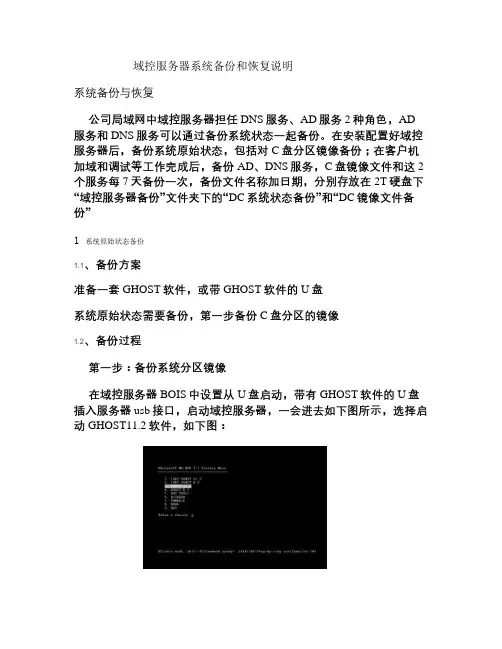
域控服务器系统备份和恢复说明系统备份与恢复公司局域网中域控服务器担任DNS服务、AD服务2种角色,AD 服务和DNS服务可以通过备份系统状态一起备份。
在安装配置好域控服务器后,备份系统原始状态,包括对C盘分区镜像备份;在客户机加域和调试等工作完成后,备份AD、DNS服务,C盘镜像文件和这2个服务每7天备份一次,备份文件名称加日期,分别存放在2T硬盘下“域控服务器备份”文件夹下的“DC系统状态备份”和“DC镜像文件备份”1 系统原始状态备份1.1、备份方案准备一套GHOST软件,或带GHOST软件的U盘系统原始状态需要备份,第一步备份C盘分区的镜像1.2、备份过程第一步:备份系统分区镜像在域控服务器BOIS中设置从U盘启动,带有GHOST软件的U盘插入服务器usb接口,启动域控服务器,一会进去如下图所示,选择启动GHOST11.2软件,如下图:GHOST软件版权说明页面:备份方式选择Partition—To Image:磁盘分区情况与源分区C盘的选择:源分区C盘选择确认:C盘镜像保存路径选择:镜像保持名字起名规则:系统版本—日期—时间镜像压缩程度选择:备份确认:至次,C盘镜像备份完成。
2 域控服务器恢复2.1、恢复过程恢复分区镜像在域控服务器BOIS中设置从U盘启动,带有GHOST软件的U盘插入服务器usb接口,启动域控服务器,一会进去如下图所示,选择启动GHOST11.2软件,如下图:GHOST软件版权说明页面:恢复方式选择Partition—From Image:要恢复的镜像文件选择路径:选择备份镜像源分区C盘选择确认:目标硬盘路径选择:目标分区路径选择:确认选择:恢复确认:选yes,等待重启至次,C盘镜像恢复完成3 AD服务和DNS服务备份与恢复3.1、备份方案AD 中数据可以分为AD 数据库及相关文件和SYSVOL(系统卷)。
其中AD数据库包括Ntds.dit(数据库)、Edbxxxxx.log(事物日志)、Edb.chk(检查点文件)、Res1.log 和Res2.log(预留的日志文件);系统卷包括文件系统联接、Net Logon 共享(保存着基于非 Windows 2000/2003/xp 的网络客户端的登录脚本和策略对象)、用户登录脚本(基于 Windows 2000 Professional、Windows xp 的客户端以及运行Windows 95、Windows 98 或 Windows NT 4.0 的客户端)、Windows2000/2003/xp 组策略以及需要在域控制器上可用并需要在域控制器间同步的文件复制服务 (FRS 的分段目录和文件。
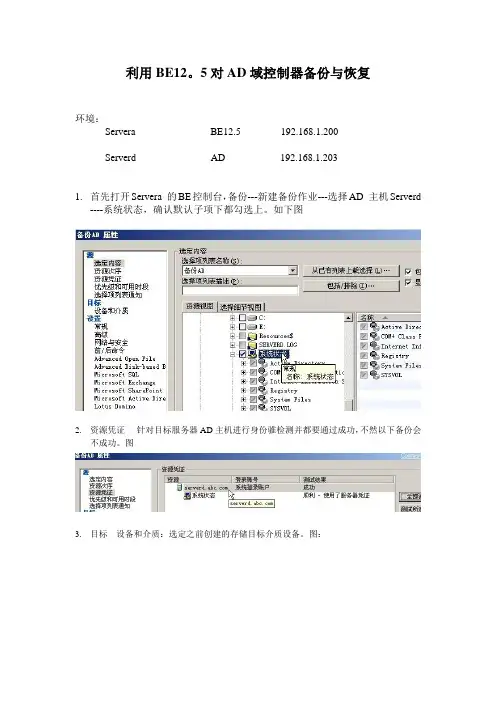
利用BE12。
5对AD域控制器备份与恢复环境:Servera BE12.5 192.168.1.200Serverd AD 192.168.1.2031.首先打开Servera 的BE控制台,备份---新建备份作业---选择AD 主机Serverd----系统状态,确认默认子项下都勾选上。
如下图2.资源凭证----针对目标服务器AD主机进行身份骓检测并都要通过成功,不然以下备份会不成功。
图3.目标---设备和介质:选定之前创建的存储目标介质设备。
图:4.设置----常规:输入作业名称,备份方法,这里以完全备份为例,以下故默认即可。
图:5.microsoft AD-----这里启用GRT粒度技术并选择VSS,这在恢复时可以更具体的针对某个项目,用户邮箱,邮件等进行恢复操作。
图:6.完成上面准备操作后,点击执行,下一步运行等待备份作业的成功与否。
图:OK,作业成功完成了。
7.对于AD的备份,已经成功操作完成,以下就针对AD的恢复作业进行操作。
首先在这之前我们给AD创建俩个新的用户账号testc和testd,如图:8.然后进行对AD域控恢复操作,同样的在主机Servera 打开BE控制台,操作恢复作业---创建恢复作业----选择恢复选项列表。
图:(注:AD域控在恢复时一定要重启系统进入“目录恢复服务模式”,方便成功恢复作业操作)9.资源凭证:进行对AD域的检测通过(俩主机要有同样账号和密码),编辑选择一至的账户。
图10.源---设备:选择设备源,之前创建的设备源存储。
图:11.设置---常规:输入作业名称,选择如图中的选择。
图:12.设置---高级:勾选“恢复由文件复制服务管理的文件平…………..第一仲裁磁盘”.以下自定。
图:13.设置---Microsoft AD:选择选项即可,完成操作点执行,下一步运行恢复作业。
图14.等待作业运行状态,好了,作业成功恢复作业操作成功完成,有个警告提示重启AD域控。
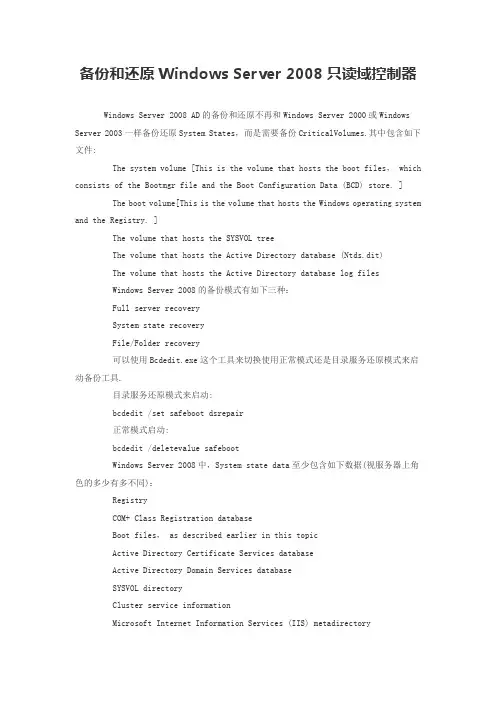
备份和还原Windows Server 2008只读域控制器Windows Server 2008 AD的备份和还原不再和Windows Server 2000或Windows Server 2003一样备份还原System States,而是需要备份CriticalVolumes.其中包含如下文件:The system volume [This is the volume that hosts the boot files, which consists of the Bootmgr file and the Boot Configuration Data (BCD) store. ] The boot volume[This is the volume that hosts the Windows operating system and the Registry. ]The volume that hosts the SYSVOL treeThe volume that hosts the Active Directory database (Ntds.dit)The volume that hosts the Active Directory database log filesWindows Server 2008的备份模式有如下三种:Full server recoverySystem state recoveryFile/Folder recovery可以使用Bcdedit.exe这个工具来切换使用正常模式还是目录服务还原模式来启动备份工具.目录服务还原模式来启动:bcdedit /set safeboot dsrepair正常模式启动:bcdedit /deletevalue safebootWindows Server 2008中,System state data至少包含如下数据(视服务器上角色的多少有多不同):RegistryCOM+ Class Registration databaseBoot files, as described earlier in this topicActive Directory Certificate Services databaseActive Directory Domain Services databaseSYSVOL directoryCluster service informationMicrosoft Internet Information Services (IIS) metadirectorySystem files that are under Windows Resource Protection下面就和大家交流一下Windows Server 2008中ADDS的备份和还原文章分为以下部分:1.安装Windows Server Backup备份工具2.为域控制器做Critical-Volumes备份3.为域控制器做Full Server备份4.为域控制器备份做计划任务5.为域控制器做非权威还原6.为域控制器做权威还原7.小结◆一、安装Windows Server Backup备份工具在Windows Server 2008中,默认情况下备份工具没有被预安装,需要自行添加。
域服务器的备份及灾难恢复一、在Windows2000中,备份与恢复Active Directory是一项非常重要的工作。
在NT中,所有有关用户和企业配置方面的信息都存储在注册表中,因此我们只需要备份注册表即可。
但是在Windows2000中,所有的安全信息都存储在Active Directory中,它的备份方法与在NT中是完全不同。
用户不能单独备份Active Directory,Windows2000将Active Directory做为系统状态数据的一部分进行备份。
众所周知,系统状态数据包括注册表、系统启动文件、类注册数据库、证书服务数据、文件复制服务、集群服务、域名服务和活动目录8部分,通常情况下更为熟悉的是前3部分。
而对于备份来说,这8部分都不能单独进行备份,必须做为系统状态数据的一部分进行备份。
备份Active Directory数据如果一个域内存在不止一台DC,当重新安装其中的一台DC时备份Active Directory并不是必需的,你只需要将其中的一台DC从域中删除,重新安装,并使之回到域中,那么另外的DC自然会将数据复制到这台DC上。
如果一个域内剩下最后一台DC,那就非常有必要对Active Directory进行备份.详细过程如下:1.“开始”菜单->“运行”,输入“ntbackup”,启动win2000备份工具。
2.在“欢迎标签中使用“备份向导”,在备份向导对话框选择备份的内容页面中选择“只备份系统状态数据”,下一步。
3.在“备份保存的位置”页面中输入存放备份数据的文件名,如“d:\bak\AD0322.bkf”,下一步,完成备份向导。
如果要进行一些设置,如备份完成后验证数据,请使用"高级"选项进行配置。
4.选择“完成”开始备份,根据数据的多少,可能需要几分钟到十几分钟甚至更长一段时间。
备份完毕系统会生成备份报表。
通常备份的文件比较大,笔者备份了几次都在250-300M之间,因此需要找一个大容量的空间存放。
域服务器的备份及恢复
现在集团内大部分公司都有使用域服务器,所以其备份显得比较重要。
方法也参考过很多,包括:硬盘磁盘阵列、主域备份域、虚拟机等。
考滤备份的实用性,觉得以下方法比较适合。
域服务器的备份及恢复
Active Directory备份:
1.“开始” “运行”输入“ntbackup”,启动备份工具。
2.使用“备份向导”,在备份向导对话框选择备份的内容页面中选择“只备份系统状态数据”。
3.备份时选择高级进行配置
4.通常备份的文件比较大,备份文件在500M-700M左右。
恢复Active Directory:
1.安装新的WINDOWS2003操作系统,随便新建一域服务。
2.在新的操作系统上进行了还原,开机按F8进入还原模式。
3.“开始” “运行”输入“ntbackup”,启动备份工具。
进入还原向导。
4.选择之前备份Active Directory的文件。
选择还原。
5.进入高级进行配置。
6.还原成功后,之前域服务器信息还原成功。
包括:域名、服务IP、登录计算机名、域用户信息等。
因为本人是在测试机上测试一段时间,还没在实际上应用过,不知会不会存在大的漏洞。
希望大家可以再做大型测试,实现真正可操作性。
域控服务器备份和恢复域控服务器(Domain Controller)是部署在Windows Server操作系统上的一种重要的服务器角色,用于管理和控制整个域中的用户、计算机和资源。
由于域控服务器扮演着核心的角色,数据的备份和恢复对于保证系统的稳定性和可靠性至关重要。
首先,对于系统级备份,可以使用Windows Server自带的Windows Server备份工具(Windows Server Backup)来进行备份。
通过该工具,可以选择备份整个服务器系统,包括操作系统、系统状态、配置文件以及应用程序等。
此种备份方式可以灵活地还原整个服务器系统,但需要占用较大的存储空间。
其次,对于数据库级备份,域控服务器主要依赖于Active Directory数据库进行用户、计算机和资源的管理。
可以使用Windows Server自带的NTDSUtil工具来备份和恢复Active Directory数据库。
其中,备份可以通过执行"ntdsutil backup"命令来实现,可以备份整个数据库或仅备份指定的目录服务分区。
而恢复则可以通过执行"ntdsutil restore"命令来实现,可以从备份文件中选择性恢复域控服务器。
除了以上的方法,还可以使用第三方备份软件,例如Symantec Backup Exec、Acronis Backup等。
这些软件可以提供更强大和灵活的备份和恢复功能,能够实现增量备份、差异备份、定时备份等功能,同时支持自动化备份策略。
不管采用哪种备份方式,备份数据的存储是一个重要的问题。
为确保数据的安全性和可靠性,需要将备份数据存储在不同的位置,最好是与域控服务器所在的位置分离,以防止单点故障。
同时,建议备份数据进行加密,确保数据的机密性;并对备份数据进行定期的验证,以确保备份数据的完整性。
在数据备份的基础上,如果发生域控服务器故障或数据损坏的情况,需要进行恢复操作。
网络管理员的重要任务是什么呢保持网络畅通、防止病毒、优化网络都只算是一般性的工作。
其实网络管理员的重要任务是保证网络中所有数据的安全,当数据出现问题后可以用最快的方式来恢复。
对于现在的企业网络,管理员都会在网络中启动配置域控制器,域控制器的好处是可以帮助网络管理员轻松地管理网络中的电脑和用户,防止用户进行非法操作。
当一台域控制器崩溃后,如果说网络中的电脑和用户不多,那么还可以通过重新配置的方法来处理,如果网络中有上百台电脑怎么办,你难道可以记得原来的所有配置吗那么唯一的方法是在对域控制器进行每次配置后,都做一次备份。
下面就告诉大家如何进行域控制器的备份和恢复。
正确备份要对域控制器备份我们可以购买专门软件,但是这些软件相当昂贵,老总通常是不愿意花这些钱的。
那么只有用Windows自带的备份工具来处理。
这里以Windows 2003进行讲解,在Windows 2000中的操作方法相同。
1.点击“开始/程序/附件/系统工具/备份”,将启动备份窗口。
2.在窗口中点击“高级模式”,随后再点击“备份向导(高级)”,这样就打开了高级模式备份窗口(图1)。
和此窗口同时显示的还有一个向导提示窗口,在这个窗口中直接点“取消”,这样可以进入备份域控制器,以便进行更灵活的操作。
图13.通常来说域控制器的备份应该是包含活动目录和系统所在的分区,但是如果你的系统不是安装在C盘,那么除了备份系统分区外,还必须对C盘进行备份,因为当系统安装在其他盘中时,在C盘中会有引导程序。
要进行备份只要选中相关的磁盘和System State即系统状态即可。
然后在左下角的“备份媒体或文件名”里选择备份的路径,选择好后点击“开始备份”即可。
随后会出现如图2所示窗口。
图24.如果希望系统可以在指定的时间进行自动备份,可以在图2中点击“计划”,将此备份设置进行保存,然后输入管理员密码后点“确定”,就会出现一个“计划的作业选项”窗口,在此窗口中输入作业的名字,也就是计划的名字,然后点“属性”,在属性窗口中就可以设置自动备份的时间了,当设置好后可以点击“确定”进行保存。
windowsserver2012ad活动目录部署系列(五)备份和还原域控制器在前篇博文中,我们介绍了用户资源的权限分配,用户只要在登录时输入一次口令,就能访问基于该域所分配给他的所有资源。
但是我们需要考虑一个问题:万一域控制器坏了怎么办?!如果这个域控制器损坏了,那用户登录时可就无法获得令牌了,没有了这个令牌,用户就不能访问域中的资源,那么整个域的资源分配趋于崩溃。
那我们应该如何预防这种灾难性的后果呢?我们可以考虑对活动目录进行备份以及部署额外域控制器,本篇博文我们先看如何利用对Active Directory 的备份来实现域控制器的灾难重建。
如果只有一个域控制器,那么我们可以利用Windows 自带的备份工具对Active directory 进行完全备份,这样万一这个域控制器有个三长两短,备份可以帮助我们从困境中解脱出来。
备份域控制器:1、在Florence上的服务器管理器中添加“WindowsServer Backup”功能此步骤与“添加角色”类似,此外不再重复,如有需要请参考/ronsarah/article/details/94237592、利用Windows Server Backup,进行系统状态的备份打开Windows Server Backup,右键点击“本地备份”,选择“一次性备份”,如下图所示:选择“添加项目”,选择“系统状态”,选择“远程共享文件夹”,备份最好放在别的计算机磁盘上,指定远程文件夹路径,这里放在Berlin 的共享文件夹“ADBackup”上,点击“备份”,开始备份,总容量7G多,大概需要10~20分钟时间,请稍等...备份完成!备份完成后,我们假设域控制器Florence 发生了物理故障,现在我们用另外一台计算机来接替Florence。
我们把这台新计算机也命名为Florence,IP 设置和原域控制器也保持一致,尤其是一定要把DNS 指向为 提供解析支持的那个DNS 服务器,在此例中就是192.168.11.1。
(word完整版)域控制器备份(导出域用户的方法)域控制器备份(导出域用户的方法)使用LDIFDE将组织单元、组以及用户的信息导入到新安装的域控制器中,步骤如下:1) 以域管理员的身份登录,在您的新、旧域控制器中安装Support Tools,并请删除与其他域的信任关系2)在旧的域控制器上,在命令行模式下依次运行以下命令导出对象(请将当前目录置为:c:\\):导出组织单元:C:\\>ldifde -f OUList.ldf —s server1 —d dc=testad1,dc=com —p subtree —r "(objectclass=organizationalunit)” —l ”dn,managedBy,countryCode,c,description,l,objectClass,ou,postalCode,name,st,strreet,co”导出组:C:\\〉ldifde -f GroupList.ldf —s server1 -d dc=testad1,dc=com -p subtree -r ”(objectclass=group)" -l "dn,member,info,description,mail,grouptype,instancetype,objectclass,name,samaccountname"导出用户:C:\\>ldifde —f UserList。
ldf -s server1 -d dc=testad1,dc=com —p subtree —r”(objectclass=user)” —l ”dn,manager,streetaddress,company,countryCode,c,department,displayName,mail,givvenName,homeDirectory,homeDrive,instanceType,l,msNPAllowDialin,objectClass,physicalDeliveryOfficeName,postalCode,profilePath,name,sAMAccountName,st,sn,telephoneNumber,co,title,userAccountControl,userPrincipalName"3)将保存在c:\\路径下的OUList.ldf GroupList。
1、整个网络中有且仅有一台域控制器;
首先,本人并不成赞成网络中存在这种情况,也就是说网络中最好是存在两台或两台以上的域控制器,当然有些朋友可能会说:买服务器你给钱啊?我先声明:我没钱。
而且现在的老板都很精哟,一般是能用就行,至于坏了怎么办?那当然是网络管理员来想办法解决了,难道白给你工资啊?所以有些网络中的确存在着只有一台域控制器的现象,那么对于这种情况,备份是必不可少的了,而且建议备份到网络上,别备份到本地计算机上,因为备份在本地的话,万一服务器的硬盘烧毁,那么你的备份也会随之而去,这样的话和没有备份没什么区别。
那么,怎么备份?我们要用到Windows 2003自带的备份工具Ntbackup。
点击“开始-运行”,输入:“Ntbackup”回车,也可以点击“开始-程序-附件-备份”,其实是一回事,我们就可以看到如下的画面:
点击我用箭头指出的“高级模式”:
再点击用红框标出的“备份向导(高级)”,这时会出现一个备份向导:
在这里请大家注意,直接点“取消”,这样可以进入备份工具控制器,以便有更多的可以自定义的项目:
在这里,需要提醒大家的是,如果你只是想备份活动目录的话,那么你只需要备份一下系统状态就可以了。
但本人强烈建议:最好再做一个整个C盘的备份!以防止丢失一些其它的数据。
在这里,我为了节省时间,就仅仅备份一下系统数据了:
在上图的左下角,“备份媒体或文件名”里可以选择备份的路径,并且支持网络备份的。
选择好备份文件的存放路径后,就可以点击“开始备份”了:
点击“开始备份”后,会出现如下画面:
在上面的选项中,点击“计划”,系统会提示你“保存当前备份设置”,保存完成后,会出现下面的画面:
在这里要输入正确的具有管理员权限的帐号和密码才可以,输入后点“确定”,就会出现一个“计划的作业选项”:
点击上述画面中的“属性”:
在这里,可以设置计划作业,以方便系统以后自动按照计划进行备份,就不用一次次的手动备份了。
设置完成后,就回到了刚刚的画面:
这次点击“高级”:
在这里,可选择一些如数据备份完成后验证其完整性之类的选项,这个大家可以根据需要进行选择,主要向大家简单介绍一下五个备份类型:
正常:备份所有选择的文件夹和文件,不依赖于任何标记,但会清除标记副本:备份所有选择的文件夹和文件,不依赖于任何标记,但不会清除标记增量:只备份选择的且有标记的文件夹和文件,但是会清除标记;
差异:只备份选择的且有标记的文件夹和文件,且不清除标记;
每日:以天为单位,每天发生变化的文件都会被备份;
这五种备份类型具体如何应用,如何配合使用,请大家结合自己的实际情况决定。
配置好这些备份参数以后,就可以进行备份操作了:
整个备份时间还是比较长的,大约要20分钟左右,当然具体还要根据你的系统中的数据量来决定性的,在我这个实验环境里10分钟不到就OK了。
备份完成后,我们可以在备份目录下找到这个备份文件,其大小为:537M。
有人可能会问,一个活动目录至于有这么多的数据吗?其实如果你刚刚注意备份时候显示的信息的话,那么你就会知道,其实这个备份包括了三样东西:BOOT信息、活动目录信息、及System32文件夹下的所有文件,最大的就是那个System32文件夹,所以537M就不足为奇了。
OK,备份完成了。
那么万一域控制器发生损坏后该如何恢复呢?接下来就看这个了,首先你得重新安装操作系统,在我这里由于用的是虚拟机,所以我只要把前面的更改删除就可以了。
嘿嘿,用虚机就是有这种好处,什么时候物理机也可以这样就好了。
然后在开机的时候按F8:
在这里,我们要选择,第七项:“目录服务还原模式(只用于Windows域控制器)”,真不知道这句话是微软找谁来翻译的,我觉得括号里的文字应该翻译成:“只用于恢复Windows域控制器”才比较合适,这句话不知道害过多少人,我就见过不少网络管理员是先把服务器提升为域控制器,然后再执行恢复操作,其实大家难道忘记了,我们刚刚备份的文件里有活动目录信息的。
在Windows的登陆窗口,如果你的服务器只是成员服务器,那么请输入本地管理员的密码,如果是域控制器,请输入还原密码。
什么?还原密码是什么?看看我的第一篇文章吧。
继续点击“开始-运行”,输入“Ntbackup”,并回车:
这回可别再选择备份向导了,要用“还原向导(高级)”:
点“下一步”,出来如下画面:
在“文件”上击右键:
点击“文件编录”:
输入备份文件所在的位置,然后确定:
然后点击“下一步”:
在上述画面中确认无误的话,就可以点击“完成”了:
在出来的警告窗口上点击“确定”:
这个画面和备份的画面差不多吧?几分种后就可以完成,完成后,系统会要求你重新启动计算机。
重启后,你就会发现这台成员服务器已经变成域控制器了,并且和以前的一模一样。
2、多域控制器环境下的活动目录恢复
可能看到这个标题有人就会问,怎么一上来就讲恢复啊?不用备份吗?是的,如果仅仅是活动目录信息的确是不用备份的。
为什么?大家还记得我在前面的文章中提到过,从Windows 2000域开始,采用的是多宿主复制的机构,也就是所有的活动目录修改都会被复制到所有的域控制器上,所以是不需要备份的。
只要看一下怎么恢复就可以了。
先来说明一下实验环境:
域名:
第一台域控制器:
计算机名:
IP:192.168.5.1
子网掩码:255.255.255.0
DNS:192.168.5.1
并且FSMO五种角色及GC全部在第一台域控上。
第二台域控制器:
计算机名:
IP:192.168.5.2
子网掩码:255.255.255.0
DNS:192.168.5.2
灾难情况:第一台域控制器由于硬件原因,导致无法启动。
这时我们会发现下面的客户端虽然还可以利用本地缓存进行登陆,但已经无法再利用域资源了,我们的目的就是要让第二台额外域控制器来接替第一台的工作,也就是说把FSMO和GC全部转移到额外域控制器上来。
这里要分成两步:
一、首先,要把第一台域控制器的所有信息从活动目录里面删除:
(1)、点击“开始-运行”,输入:“cmd”并回车,在命令提示符下输
入:“ntdsutil”,然后回车,如果你不是很清楚“ntdsutil”的使用方法,可以用“?”然后回车的方法来调用使用说明:
在这里我们要选择“Metadata cleanup ----清理不使用的服务器的对象”然后依次输入下面的命令:
然后我们要显示一下Site中的域:
结果找到两个,其中“1”是我建的子域,所以这里要先择“0”:
通过上面的信息,我们可以看到两个服务器,其中SERVER是我们要删除的,因为它已经DOWN机了。
所以这里要选择“0”:
选中后,按“q”退出到上一层菜单:
在上图中点击“是”:
然后再按2个“q”退出。
(2)、使用ADSI EDIT工具删除Active Directory users and computers 中的Domain controllers中欲删除服务器对象,
ADSI EDIT在SUPPORT TOOLS工具包里,打开后,找到如下位置:
击右键,然后选“删除”就可以了。
(3)、在“管理工具”里,打开“AD站点和服务”,找到如下位置:
把复制连接也删除了:
以上有几个删除几个。
二、把FSMO角色强行夺取过来。
这里又要用到“Ntdsutil”了:我们先要连接到目标服务器上:
连接成功后,按“q”退出到上层菜单,并且看一下帮助信息:
请注意:这里有两种方法分别是Seize和Transfer,如果原来的FSMO角色的拥有者处于离线状态,那么就要用Seize,如果处于联机状态,那么就要用Transfer。
在这里由于SERVER已经离线了,所以要用“Seize”:
这里是夺取PDC角色的图示,点“是”,其它角色的也是一样的操作,最后退出。
大家了为安全起见,可以运行一下我上次给转给大家的脚本:
由上图可见,所有的FSMO已经转移到TEST20031服务器上了。
最后就是把GC转移过来:
在“管理工具”里,打开“AD站点和服务”,找到如下位置:
在“属性”上单击:
在“全局编录”前打外勾,然后确定退出就可以了。
最后到客户端去修改一下DNS服务器的位置,就可以发现客户端又可以正常登陆了。
而且所有的域资源又可以正常使用。
最后请大家注意以下几点:
1、在单域控环境中,请尽量的多备份,以保证备份有效性,最好几种备份类型结合使用。
2、在多域控环境中,如果用Seize,那么那台坏掉的服务器在重装系统以前请不要回到网络中来,哪怕是已经修好了,也一定要重新安装操作系统,为什么?因为FSMO角色具有唯一性,如果此时回到网络中,那就会出现FSMO角色重复的现象。
3、在多域控环境中,那台坏域控修复后,重装系统,请尽量不要再使用原来的计算机名,以防止产生一些莫名其妙的问题,就让那台服务器在网络里永远消失吧!。